Dans cet article
Vous débutez dans le montage vidéo et vous vous demandez comment créer une vidéo avec des effets magiques dignes d’un film de fantasy ? Des étincelles volantes aux portails lumineux, en passant par les explosions d’énergie et les auras brillantes, le bon outil peut tout rendre possible.
Avec Wondershare Filmora, ajouter des effets magiques à une vidéo est simple et intuitif, sans configuration complexe. Même les débutants peuvent appliquer ces effets et transformer des clips ordinaires en scènes cinématographiques fantastiques.
Dans ce guide, nous allons découvrir les différents types d’effets magiques que vous pouvez essayer et comment obtenir de véritables pouvoirs magiques à l’écran grâce à Filmora. Commençons à créer votre univers fantastique !

Partie 1. Types d’effets magiques que vous pouvez créer avec Filmora
Lors de la création d’une vidéo avec des effets magiques, le choix de l’effet est essentiel, car chaque style apporte une ambiance différente. Wondershare Filmora propose une large gamme d’effets magiques. Des explosions d’énergie dignes de scènes de combat aux auras lumineuses et subtiles, vous pouvez les combiner librement selon votre vidéo.

Voici quelques-uns des effets magiques les plus populaires dans Filmora que vous pouvez essayer :
1. Boules de feu ou explosions d’énergie – Energy Flame
Cet effet magique est idéal pour les scènes d’action ou les montages inspirés du gaming. Il crée une boule de feu puissante qui apporte une explosion d’énergie intense à vos images. Vous pouvez également ajuster la teinte pour changer la couleur et l’adapter à l’ambiance de votre vidéo.
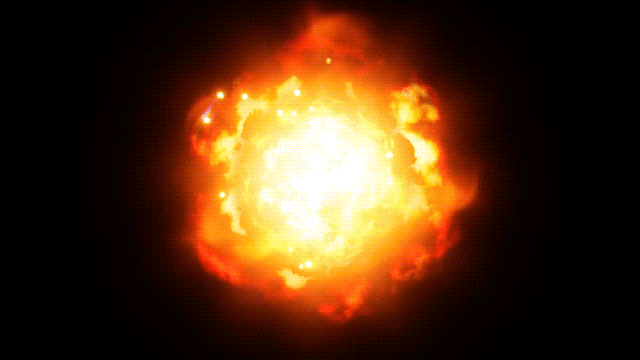
2. Éclairs et étincelles électriques – Lightning 2
Cet effet est parfait pour des révélations spectaculaires ou pour illustrer une montée d’énergie surnaturelle. Vous pouvez placer les éclairs en arrière-plan ou entourer les mains d’un personnage pour un rendu électrisant.
3. Effets de lueur et d’aura – Flashing Outline 9
Une aura lumineuse subtile autour d’un personnage peut lui donner un aspect éthéré. Vous pouvez personnaliser la couleur et l’intensité de la lueur selon l’atmosphère de votre histoire. Cet effet VFX magique est idéal pour les thèmes oniriques, féeriques ou même romantiques.
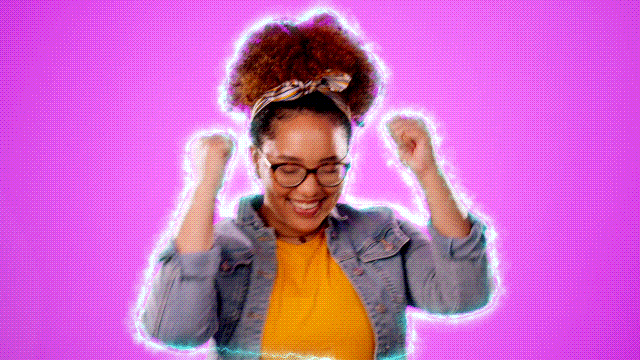
4. Cercles magiques – Magic Array
Cet effet magique est souvent utilisé dans les animes ou les jeux de fantasy. Placé sous les pieds d’un personnage, il suggère l’incantation de sorts ou l’activation de pouvoirs cachés.
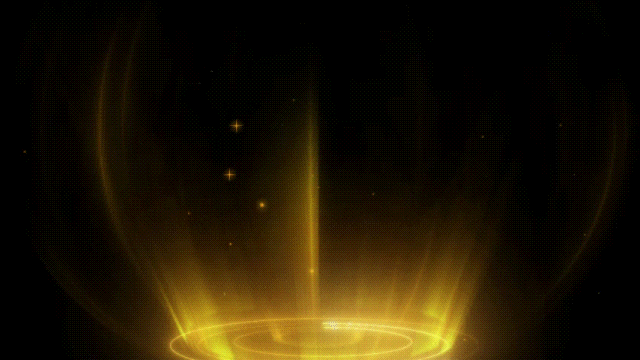
5. Aura tourbillonnante – Blue Fire Surround
Cet effet crée des particules lumineuses ou des traînées d’énergie qui entourent un personnage. Il apporte une touche mystique et captivante, comme si le personnage canalisait une énergie puissante.

Grâce à ces effets, vous pouvez combiner différents styles pour créer des scènes dignes d’un film. Voyons maintenant comment obtenir de véritables pouvoirs magiques à l’écran grâce aux étapes simples de Filmora.
Partie 2. Comment ajouter des effets magiques dans Filmora (pas à pas)
Créer des scènes magiques ne signifie pas que vous devez concevoir des effets visuels à partir de zéro. Vous pouvez utiliser les effets intégrés de Filmora ou les combiner avec des vidéos magiques libres de droits pour enrichir vos montages. Le processus est simple et ne nécessite aucune compétence avancée en VFX.
Suivez le guide ci-dessous pour transformer vos clips en une vidéo magique spectaculaire :
Étape 1. Filmez votre scène magique
Planifiez et filmez votre scène en laissant de l’espace dans le cadre pour ajouter plus tard des effets comme des boules de feu, des portails ou des auras lumineuses.

Étape 2. Lancez Filmora et créez un nouveau projet
- Dans la fenêtre de démarrage de Filmora, allez dans l’onglet Créer un projet et choisissez le format d’image.
- Cliquez sur Nouveau projet pour accéder à l’espace de montage.

Étape 3. Importez vos vidéos dans Filmora
- Dans l’espace de montage, allez dans Médias > Médias du projet > Importer.
- Sélectionnez vos fichiers vidéo sur votre ordinateur et cliquez sur Importer.
- Faites-les ensuite glisser sur la timeline.

Étape 4. Appliquer l’effet magique
- Allez dans l’onglet Effets et recherchez l’effet magique souhaité, par exemple « fireball » ou « lightning ».
- Sélectionnez l’effet et faites-le glisser sur la timeline, au-dessus de votre clip vidéo.
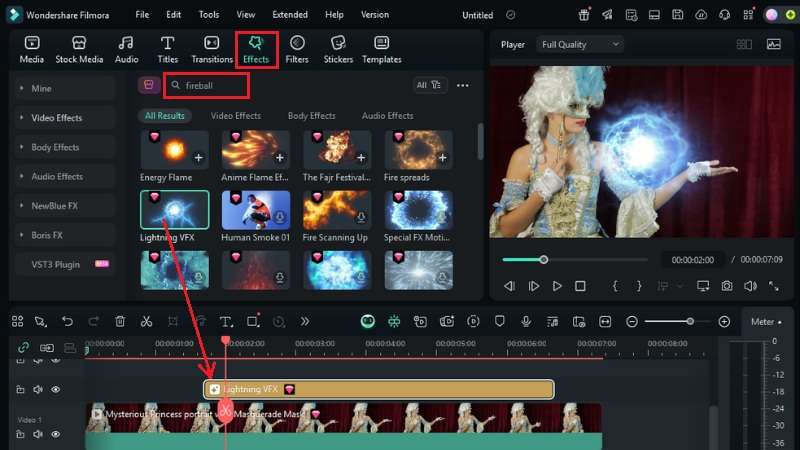
Étape 5. Ajuster et animer la position de l’effet
Pour modifier la taille, la position et l’opacité de l’effet, ouvrez le panneau d’édition des Effets situé à droite de l’écran.
- Utilisez Position X pour déplacer l’effet horizontalement, Position Y pour le déplacer verticalement et Échelle pour ajuster sa taille.
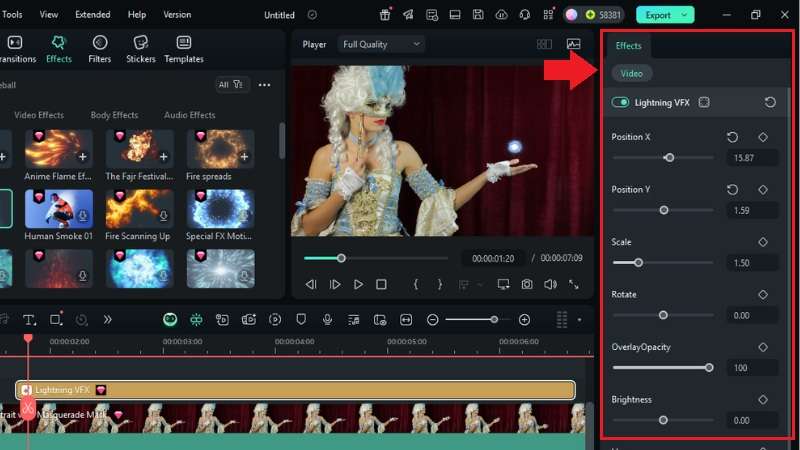
Vous pouvez également faire bouger l’effet pendant la scène en utilisant des keyframes.
- Par exemple, l’effet peut commencer au centre et se déplacer progressivement vers le haut au fil de la lecture.
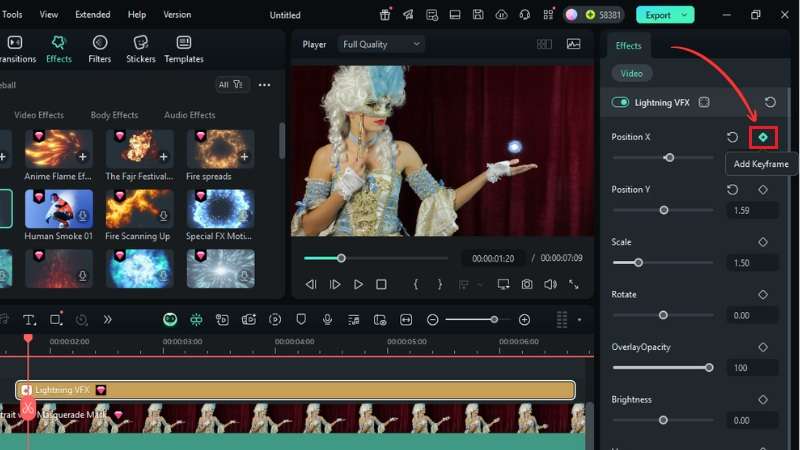
Étape 6. Ajouter des effets sonores
Les effets magiques sont encore plus impressionnants avec du son. Pour ajouter un effet sonore :
- Allez dans l’onglet Audio > Effets sonores, recherchez des sons d’étincelles, d’explosions ou de souffle, puis faites-les glisser sur la timeline.
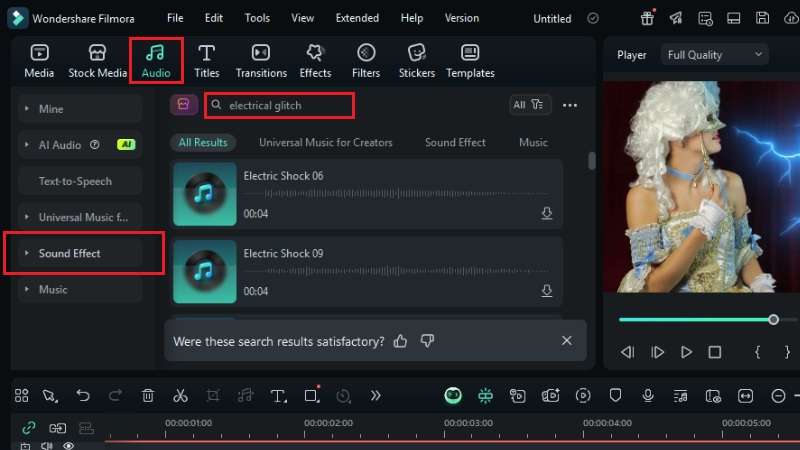
Si vous ne trouvez pas d’effet sonore adapté à votre vidéo magique, vous pouvez en créer un à l’aide d'Effet sonore IA.
- Toujours dans l’onglet Audio, allez dans AI Audio > AI Sound Effect et décrivez le son souhaité.
- Cliquez sur Générer, puis faites glisser le résultat sur la timeline.
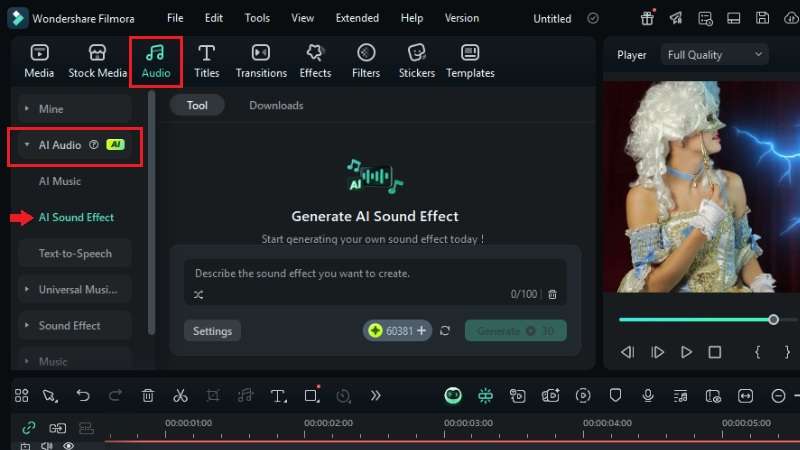
Étape 7. Exporter votre vidéo finale
- Cliquez sur le bouton Exporter en haut à droite de l’écran.
- Dans la fenêtre d’exportation, ouvrez l’onglet Local et choisissez le format, la résolution et la qualité souhaités.
- Cliquez ensuite sur Exporter pour enregistrer la vidéo sur votre appareil. Elle est prête à être partagée sur TikTok, YouTube ou Instagram.
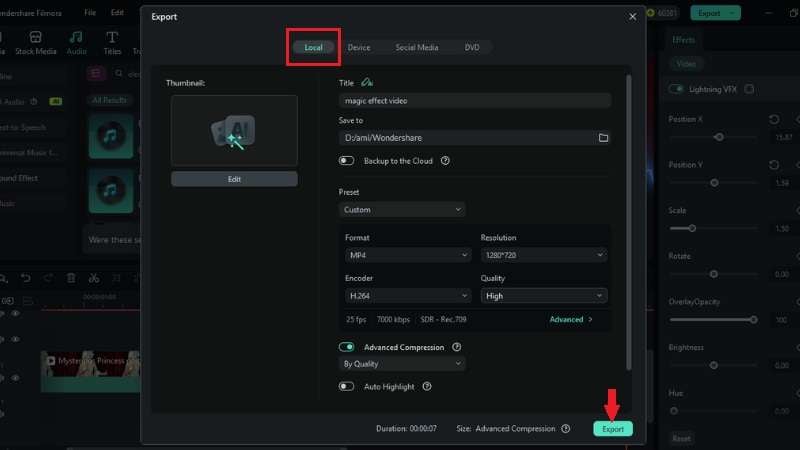
Partie 3. Conseils pour rendre votre vidéo magique plus réaliste
Les effets magiques peuvent sembler artificiels s’ils ne s’intègrent pas naturellement à la scène. En ajustant la lumière, le mouvement et les couleurs, vous pouvez donner l’illusion d’une véritable magie. Voici quelques conseils pour rendre vos scènes plus réalistes et cinématographiques.

- Harmoniser la lumière et les ombres
Assurez-vous que la luminosité, la direction et la couleur de la lumière correspondent à l’effet magique ajouté. Par exemple, une aura lumineuse doit éclairer légèrement les objets ou le sujet à proximité.
- Utiliser le suivi de mouvement ou des keyframes
Si le sujet se déplace, l’effet magique doit le suivre. Utilisez le motion tracking de Filmora pour fixer l’effet au sujet, ou ajoutez des keyframes pour l’ajuster image par image.
- Ajouter un léger tremblement de caméra
Pour les scènes intenses, un léger effet de caméra tremblante renforce le réalisme. Filmora propose un effet Shake ou permet d’animer la position pour un mouvement naturel.
- Superposer plusieurs effets
Combiner plusieurs effets crée un rendu visuel plus riche. Par exemple, associez une boule de feu à de la fumée ou ajoutez des étincelles après un éclair.
- Appliquer un étalonnage couleur global
Une colorimétrie cohérente unifie les images et les effets. Utilisez les outils de correction colorimétrique de Filmora pour ajuster le contraste, la saturation et l’équilibre des couleurs.
Conclusion
Créer une vidéo avec des effets magiques repose sur de bons visuels et un montage fluide. Avec Filmora, vous pouvez tester différents effets magiques et personnaliser leur apparence selon vos besoins. En les combinant à des effets sonores adaptés, le rendu devient encore plus réaliste.
Appliquez les conseils de ce guide et apprenez à obtenir de véritables pouvoirs magiques à l’écran. Le bon choix d’effets, un timing précis et des ajustements réfléchis peuvent rendre vos montages vraiment captivants.
Commencez dès aujourd’hui à expérimenter avec Filmora et créez vos propres univers magiques sans attendre !
Foire aux questions
-
Ai-je besoin d’un fond vert pour ajouter des effets magiques ?
Pas toujours. De nombreux effets magiques dans Filmora peuvent être ajoutés directement à votre vidéo sans fond vert. Cependant, l’utilisation d’un fond vert peut faciliter une intégration plus fluide, en particulier pour les scènes complexes.Pas toujours. De nombreux effets magiques dans Filmora peuvent être ajoutés directement à votre vidéo sans fond vert. Cependant, l’utilisation d’un fond vert peut faciliter une intégration plus fluide, en particulier pour les scènes complexes.Puis-je combiner plusieurs effets magiques dans une seule vidéo ?Puis-je combiner plusieurs effets magiques dans une seule vidéo ? -
Puis-je combiner plusieurs effets magiques dans une seule vidéo ?
Oui, vous pouvez superposer autant d’effets que vous le souhaitez. Veillez à ce qu’ils se complètent et n’écrasent pas votre vidéo afin de conserver un rendu naturel.Oui, vous pouvez superposer autant d’effets que vous le souhaitez. Veillez à ce qu’ils se complètent et n’écrasent pas votre vidéo afin de conserver un rendu naturel.Dois-je payer pour accéder aux effets magiques dans Filmora ?Dois-je payer pour accéder aux effets magiques dans Filmora ? -
Dois-je payer pour accéder aux effets magiques dans Filmora ?
Filmora propose une sélection d’effets magiques gratuits. Certains effets premium sont disponibles via un abonnement ou la bibliothèque Filmstock, ce qui vous offre encore plus d’options créatives.Filmora propose une sélection d’effets magiques gratuits. Certains effets premium sont disponibles via un abonnement ou la bibliothèque Filmstock, ce qui vous offre encore plus d’options créatives.Grammarly : -
Ai-je besoin d’un fond vert pour ajouter des effets magiques ?
Pas toujours. De nombreux effets magiques dans Filmora peuvent être ajoutés directement à votre vidéo sans fond vert. Cependant, l’utilisation d’un fond vert peut faciliter une intégration plus fluide, en particulier pour les scènes complexes.Pas toujours. De nombreux effets magiques dans Filmora peuvent être ajoutés directement à votre vidéo sans fond vert. Cependant, l’utilisation d’un fond vert peut faciliter une intégration plus fluide, en particulier pour les scènes complexes.Puis-je combiner plusieurs effets magiques dans une seule vidéo ?Puis-je combiner plusieurs effets magiques dans une seule vidéo ? -
Puis-je combiner plusieurs effets magiques dans une seule vidéo ?
Oui, vous pouvez superposer autant d’effets que vous le souhaitez. Veillez à ce qu’ils se complètent et n’écrasent pas votre vidéo afin de conserver un rendu naturel.Oui, vous pouvez superposer autant d’effets que vous le souhaitez. Veillez à ce qu’ils se complètent et n’écrasent pas votre vidéo afin de conserver un rendu naturel.Dois-je payer pour accéder aux effets magiques dans Filmora ?Dois-je payer pour accéder aux effets magiques dans Filmora ? -
Dois-je payer pour accéder aux effets magiques dans Filmora ?
Filmora propose une sélection d’effets magiques gratuits. Certains effets premium sont disponibles via un abonnement ou la bibliothèque Filmstock, ce qui vous offre encore plus d’options créatives.Filmora propose une sélection d’effets magiques gratuits. Certains effets premium sont disponibles via un abonnement ou la bibliothèque Filmstock, ce qui vous offre encore plus d’options créatives.Grammarly :



 Sécurité 100 % vérifiée | Aucun abonnement requis | Aucun logiciel malveillant
Sécurité 100 % vérifiée | Aucun abonnement requis | Aucun logiciel malveillant



